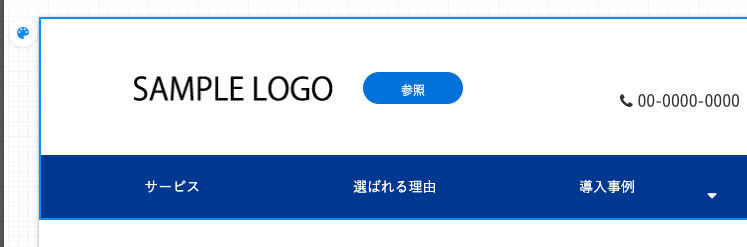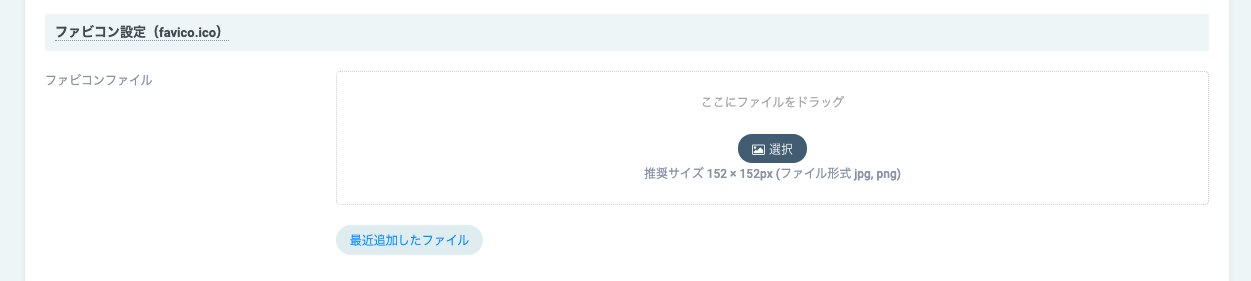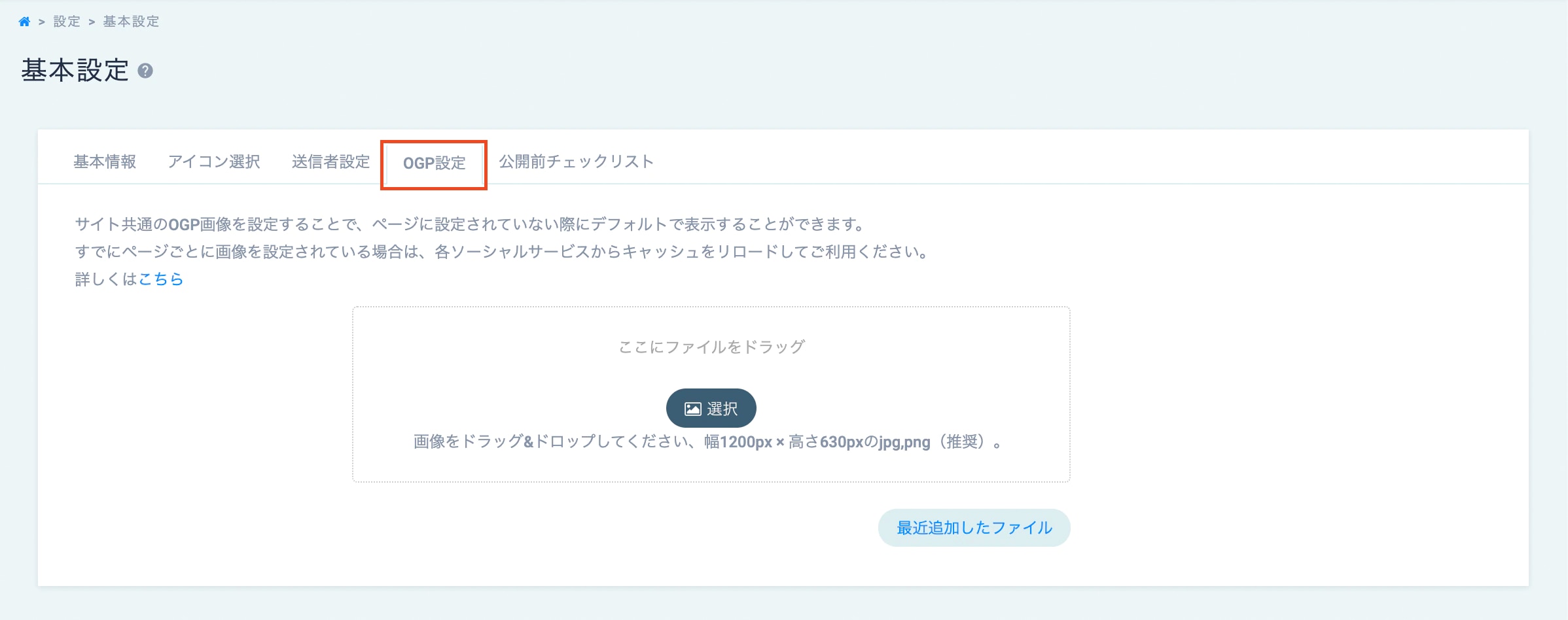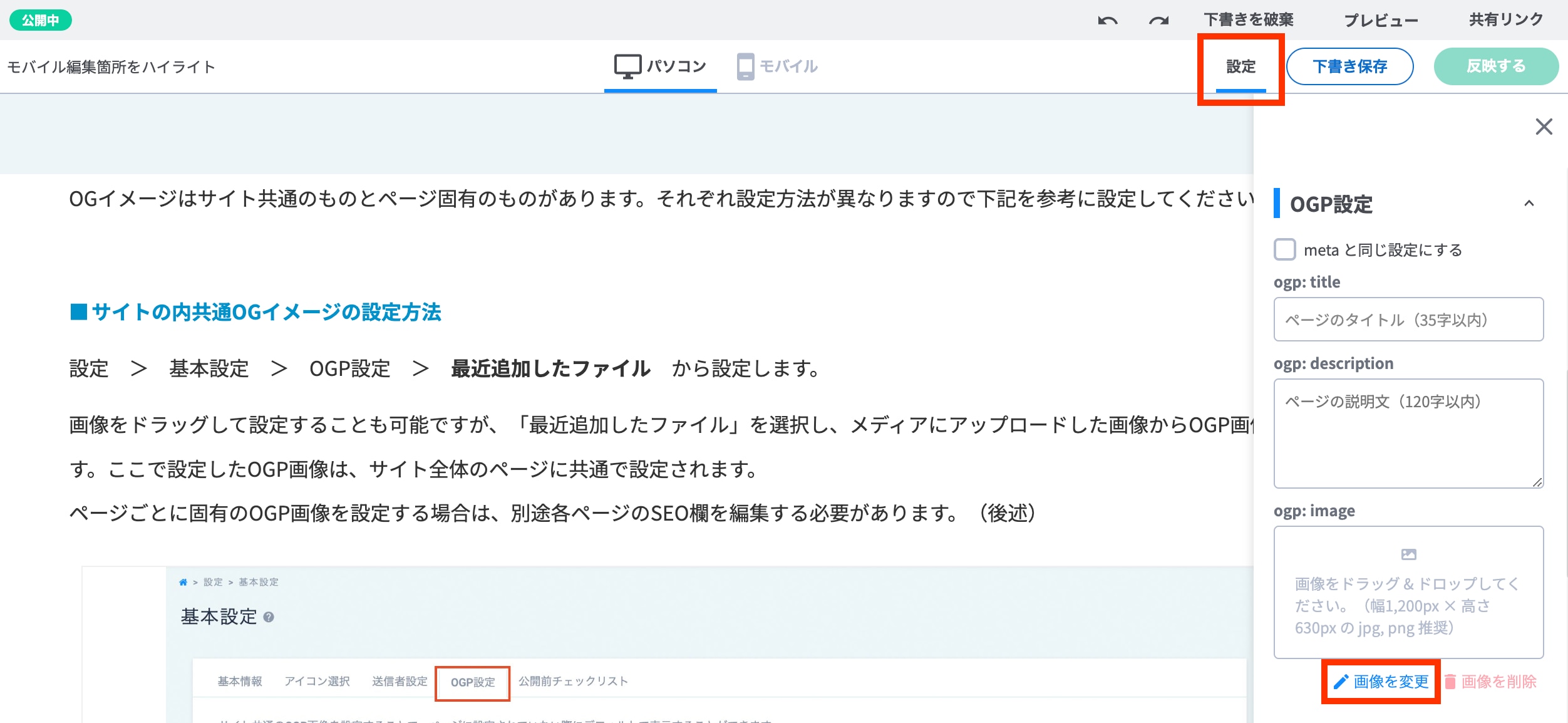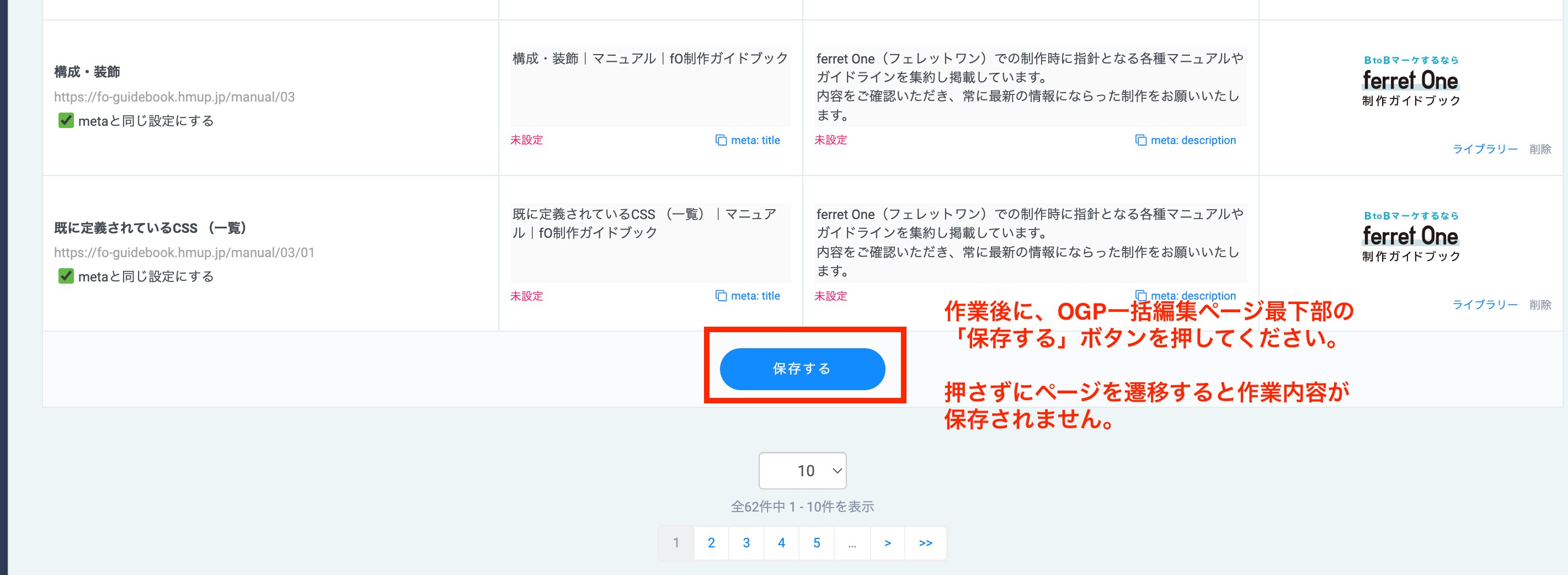ロゴ・favicon・OGイメージの設定について
このページではロゴやファビコン、OGイメージ(以下OGP画像)の設定方法について記載しています。
ファビコンを設定していない場合はfOのファビコンがデフォルトで表示されますので、必ず設定するようにしてください。
ファビコンを設定していない場合はfOのファビコンがデフォルトで表示されますので、必ず設定するようにしてください。
1. ロゴの設定方法
以下の2種類の方法で設定が可能です。
ウェブクリップアイコンの設定方法
ウェブクリップアイコンは、スマートフォンやタブレットなどで、ウェブサイトのショートカットをホーム画面に追加する際に表示されるアイコンのことを指します。
制作では、顧客の希望など特別指示がない限りは使用しません。
設定する場合は、設定 > 基本設定 > アイコン設定 > ウェブクリップアイコン から設定します。
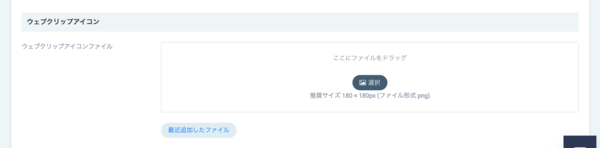
3. OGP画像の設定
OGP画像はサイト共通のものとページ固有のものがあります。
それぞれ設定の方法が異なりますので下記の手順をご参照ください。
それぞれ設定の方法が異なりますので下記の手順をご参照ください。
OGP画像のアップロード方法について
画像をドラッグして設定することも可能ですが、「最近追加したファイル」を選択し、メディアにアップロードした画像からOGP画像を選択します。
© Basic Inc. All Rights Reserved.